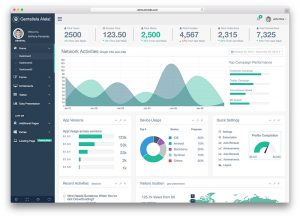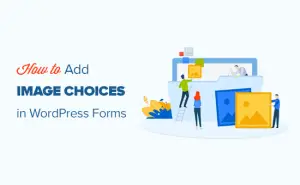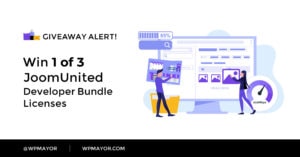Partager la publication « Comment installer un thème WordPress (trois moyens faciles pour les débutants) »
Le premier obstacle pour un débutant comme vous est de faire en sorte qu’un site soit beau. Heureusement, il existe d’innombrables thèmes prêts disponibles dans le référentiel WordPress pour transformer votre site d’apparence ordinaire en un site magnifique.
Vous n’avez même pas besoin d’écrire une seule ligne de code pour concevoir votre site. Tout ce que vous avez à faire est de télécharger, d’installer et d’activer un thème sur votre site Web.
Cependant, aussi simple que cela puisse paraître, l’installation d’un thème peut être un peu délicate pour les débutants. C’est pourquoi comment installer un thème WordPress est l’une des questions que nous recevons souvent des personnes qui ne connaissent pas WordPress.
Nous avons donc rassemblé un guide détaillé étape par étape pour installer un thème WordPress. Continuez à lire, car à la fin de l’article, nous avons aussi a ajouté une section avec quelques grands thèmes que nous pensons peut être votre point de départ.
Comment installer un thème WordPress: trois moyens simples
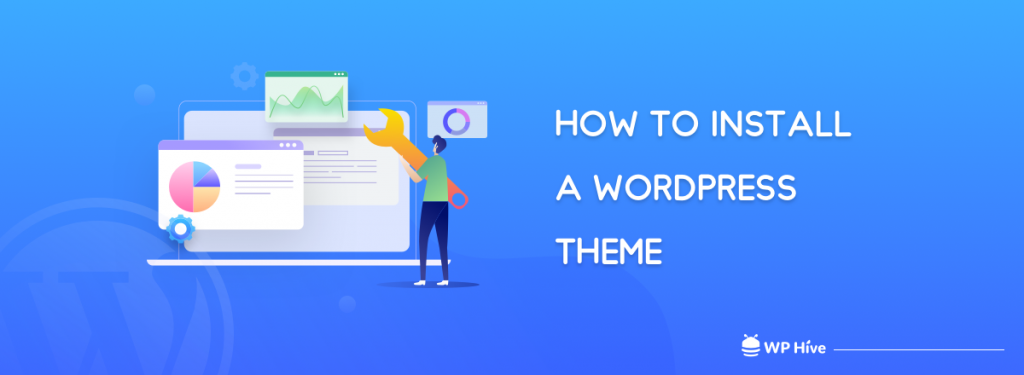
Allons droit au but. Comme le titre l’indique, vous pouvez suivre trois méthodes simples pour installer un thème WordPress.
Maintenant, commençons par le premier point. Et n’oubliez pas de vérifier –
Installer le thème à partir du répertoire de thèmes WordPress
Bien que vous ne trouviez peut-être pas certains des meilleurs thèmes premium, WordPress.org possède toujours la meilleure collection de thèmes WordPress. Les thèmes du référentiel WordPress sont gratuits, vous n’avez donc certainement pas à penser à aucun coût. Si vous souhaitez acheter un thème, essayer la version gratuite de ce thème sur WordPress.org peut également être un choix.
Pour installer un thème à partir du répertoire de thèmes WordPress.org, vous devez d’abord vous connecter à votre tableau de bord d’administration. Une fois connecté, accédez à Apparence> Thèmes.
De là, cliquez sur Ajouter nouveau, et vous serez sur le Ajouter des thèmes page. À partir de cette page, vous pouvez rechercher si vous avez déjà un thème préféré.
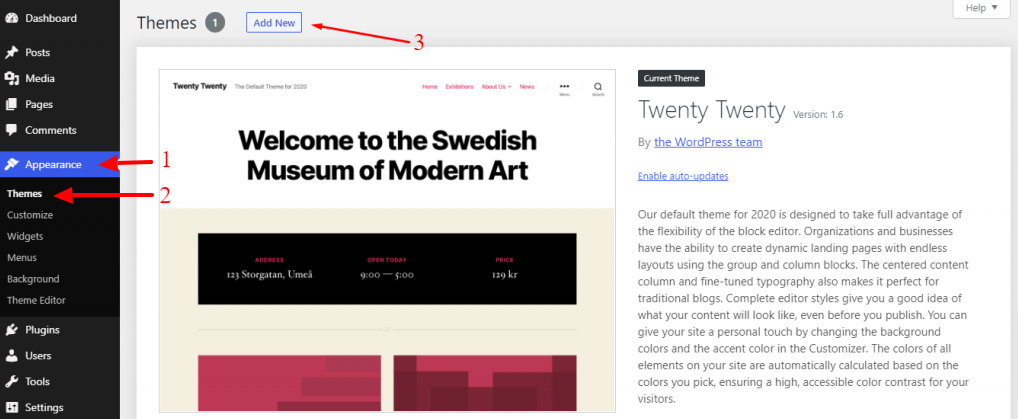
Cependant, si vous n’avez pas encore de thème préféré et que vous à la recherche d’un thème qui convient au type de votre site Web, vous pouvez le rechercher dans la section des thèmes En vedette, Populaire ou Dernier. Une option que nous vous suggérons d’utiliser est la Filtre de fonctionnalités.
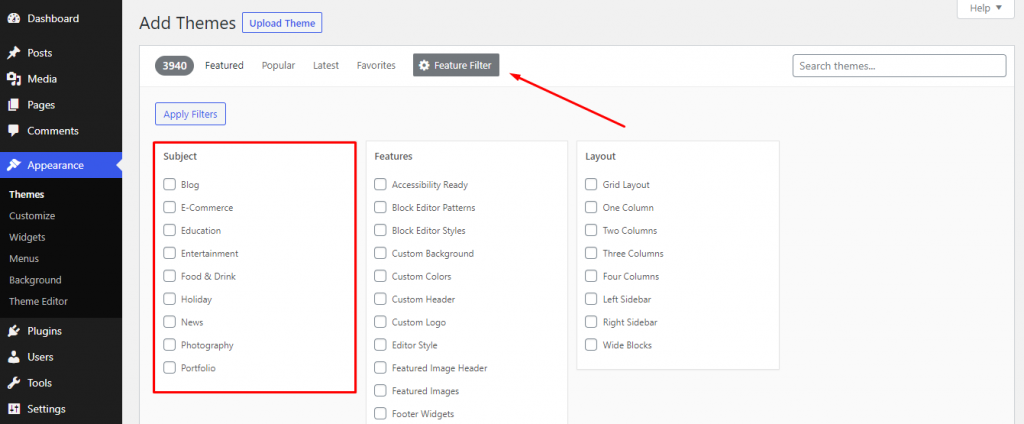
Le filtre de fonctionnalités vous permet de choisir le sujet de votre site Web, les fonctionnalités que vous souhaitez et les mise en page du site Web et affichez les thèmes qui correspondent à votre sélection.
De cette façon, vous pouvez facilement trouver le thème le plus approprié pour votre site Web.
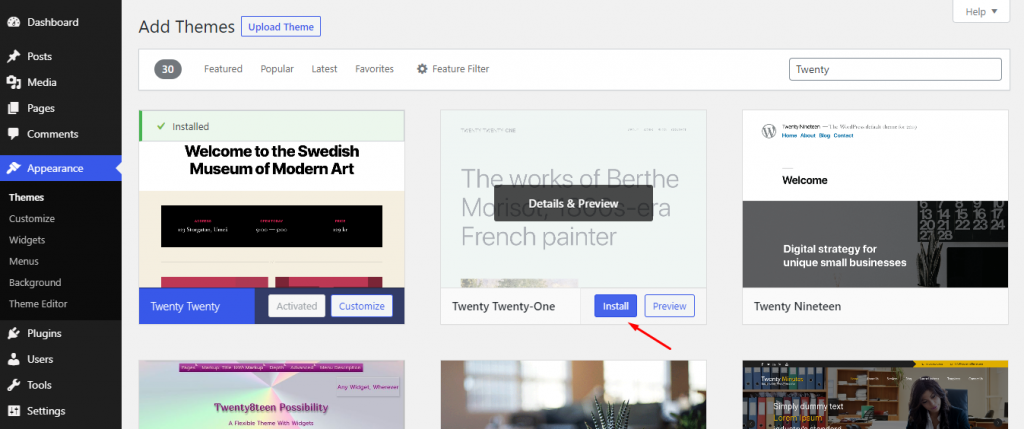
Une fois que vous avez trouvé le thème parfait pour vous, passez simplement la souris dessus et vous trouverez le Installer bouton. Gardez à l’esprit que l’installation d’un thème ne signifie pas nécessairement que le thème est actif sur votre site Web. Pour activer le thème, vous devez cliquer sur le Activer bouton, qui peut être trouvé une fois que vous avez installé le thème.
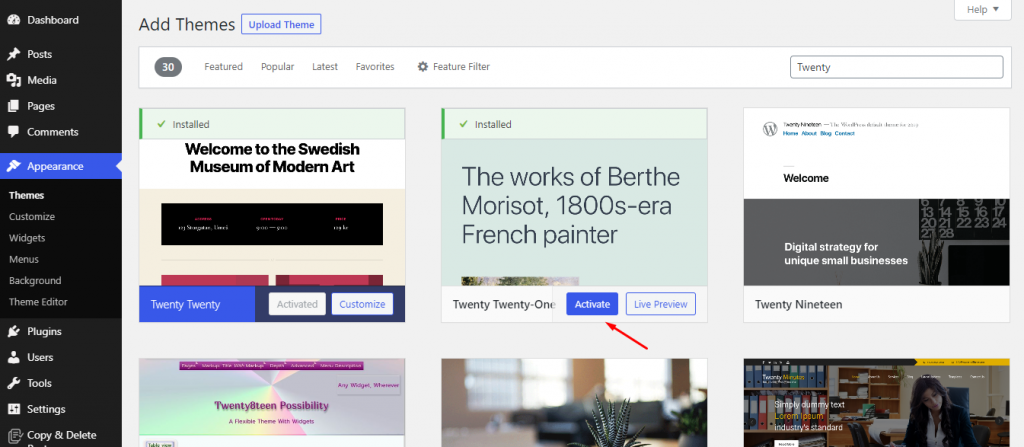
Une fois que vous avez terminé d’activer le thème. Vous pouvez personnaliser davantage les looks de Apparence> Personnaliser. Certains thèmes ont également un assistant de configuration qui suit après avoir activé le thème.
Comment installer un thème manuellement à l’aide d’un fichier Zip
La deuxième façon dont nous parlerons, consiste à installer un thème à partir d’un fichier Zip. Si vous téléchargez votre thème WordPress ailleurs que dans le référentiel WordPress, vous obtiendrez un fichier Zip pour l’installer sur votre site Web WordPress.
Pour installer le Zip, accédez à Apparence> Thème encore une fois.
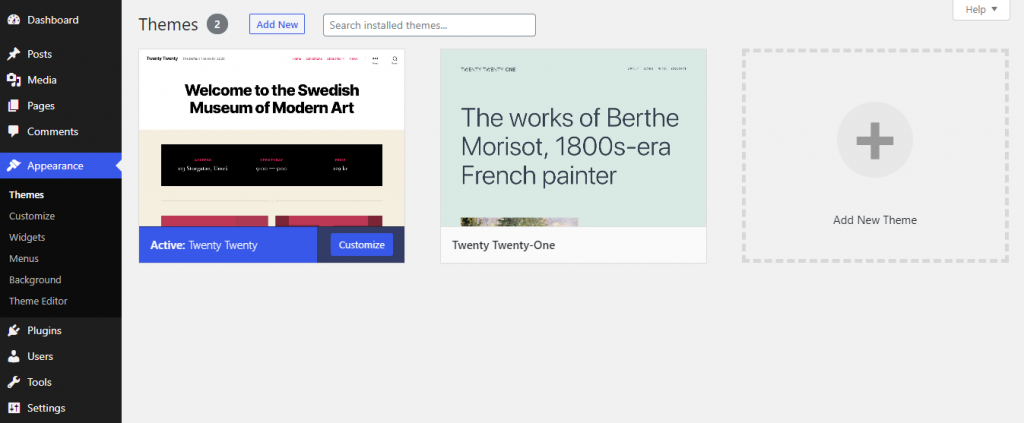
De là, cliquez sur Ajouter nouveau puis Télécharger le thème. Le bouton de téléchargement du thème déclenchera une nouvelle section sur la page, qui vous permet de télécharger le fichier de thème Zip téléchargé.
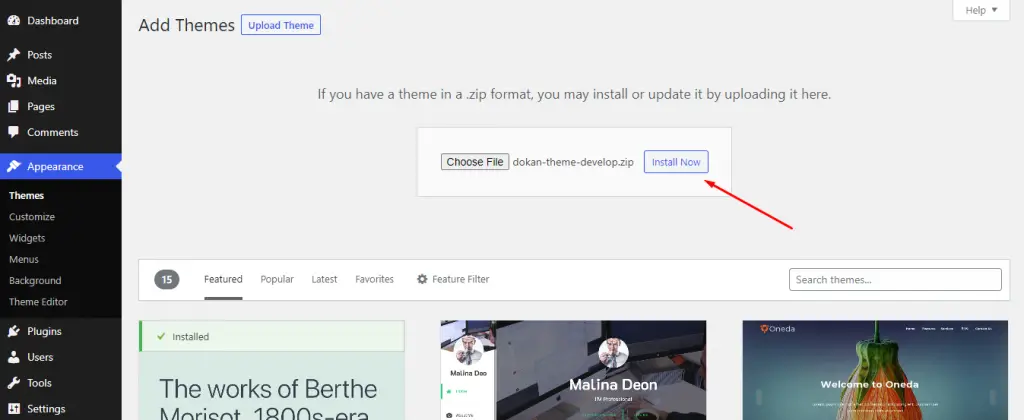
Après avoir téléchargé et installé le fichier Zip, activez le thème comme avant.
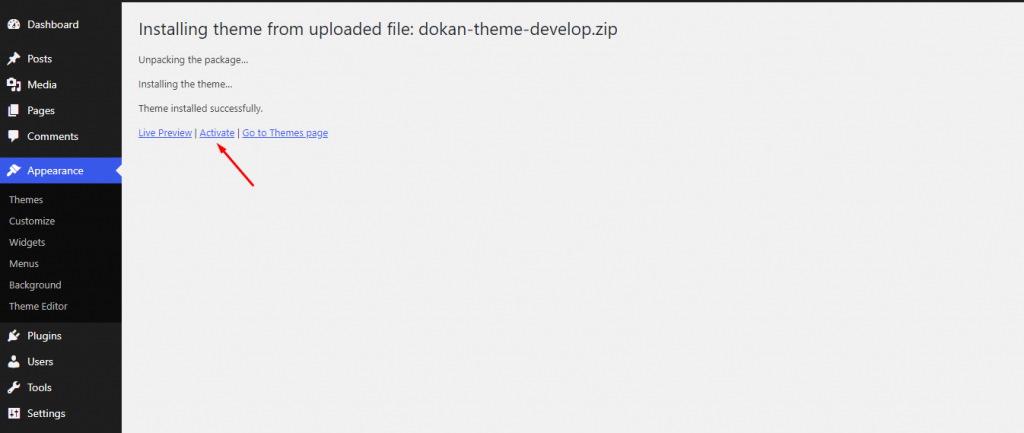
L’activation du thème en fera votre thème actuel. Selon le thème, vous pouvez ou non trouver un assistant de configuration par la suite. Après cela, vous pouvez commencer à personnaliser votre thème comme vous le souhaitez.
Installez le thème WordPress à partir de votre FTP
C’est la dernière et dernière méthode dont nous parlerons. La raison pour laquelle on parle enfin de cette méthode est que c’est de loin la manière la plus complexe d’installer un thème pour un débutant.
Pour installer un thème à partir de votre FTP, vous devez avoir un site WordPress configuré sur l’hébergement Web.
En relation: Meilleurs fournisseurs d’hébergement WordPress en 2021
Dans un premier temps, décompressez le fichier de thème Zip sur votre PC et extrayez-le dans un dossier.
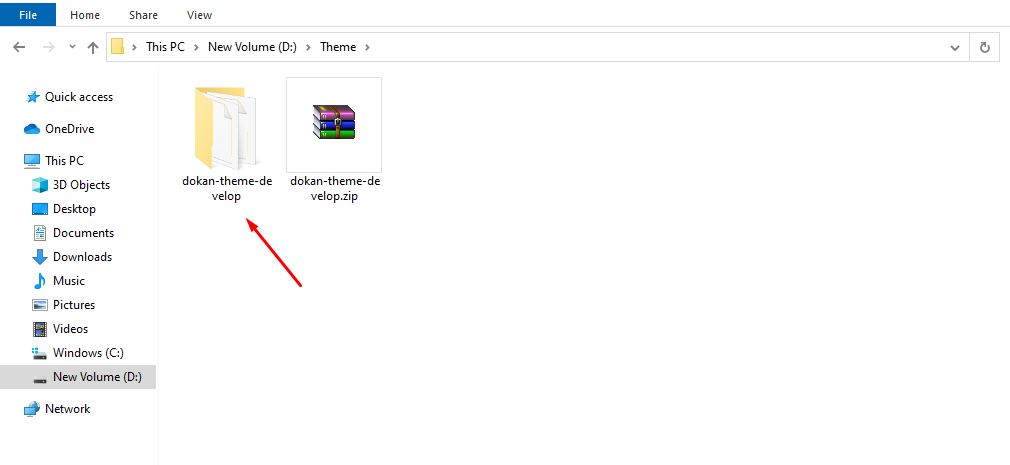
Ensuite, connectez-vous à votre FTP et accédez à / wp-content / themes
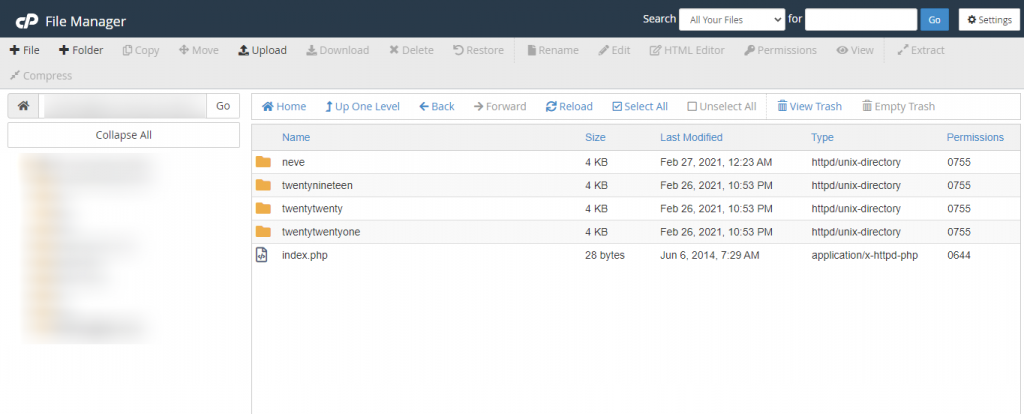
Ici, vous pouvez trouver tous les thèmes actuellement installés sur votre site Web. Téléchargez votre dossier ici et votre thème sera installé sur votre site Web.
Déconnectez-vous maintenant de votre FTP et connectez-vous à votre tableau de bord d’administration WordPress. De là, accédez à Apparence> Thèmes, et vous verrez votre thème prêt à être activé.
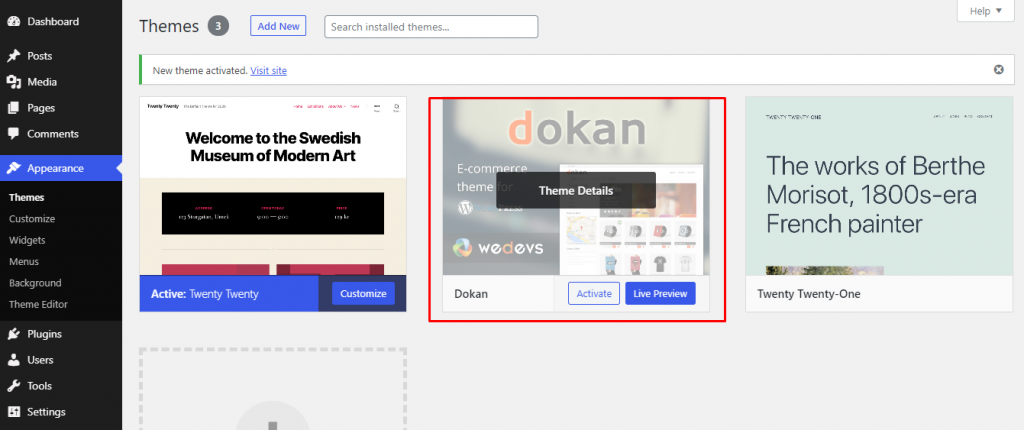
Activez le thème et il sera défini comme thème par défaut de votre site.
Voici donc les trois méthodes que vous pouvez suivre pour installer des thèmes sur votre site WordPress. Cependant, avec autant de thèmes disponibles pour WordPress, vous ne pouvez pas simplement installer un thème aléatoire sur votre site Web. Vous devez prendre en compte et vous assurer de certaines choses cruciales lors du choix d’un thème WordPress.
Vous vous demandez ce qu’ils sont? Voici quelques conseils d’experts.
Éléments à prendre en compte lors du choix d’un thème WordPress

Chez WP Hive, nous expérimentons de nombreux plugins et thèmes et vérifions leur impact sur les sites WordPress. Selon notre expérience, voici les points qui devraient être au premier plan de votre esprit lors du choix d’un thème WordPress.
- Léger et rapide: Si vous créez un site Web, vous voulez vous faire remarquer par les gens. Et les gens aiment visiter des sites Web rapides et très réactifs. Le choix d’un thème léger signifie que vous obtenez un avantage sur la création d’un site Web rapide. La vitesse du site Web est également un problème très apprécié par Google en tant que Web essentiel.
- Optimisé SEO: Même si la structure de codage d’un thème n’est pas organisée, elle peut parfaitement paraître du frontend. Mais pour le référencement, cela peut être désastreux, car les robots des moteurs de recherche auront du mal à explorer et à trouver des informations à partir d’un site construit avec un tel thème. Il est donc très important de savoir si le thème est bien optimisé pour le référencement avant de l’utiliser sur votre site Web.
- Opportunité de personnalisation: La possibilité de personnaliser un thème pour votre site Web est une condition indispensable. De nombreux thèmes ont des options distinctes pour tout personnaliser, de l’en-tête, du pied de page, de la barre de navigation, etc. Ces types de personnalisation vous offrent plus de liberté de conception.
- Conception réactive: Il est révolu le temps de se concentrer uniquement sur le bureau. Avec de plus en plus de personnes se connectant à Internet avec des appareils portables intelligents comme les smartphones et les tablettes, il est tout à fait obligatoire d’utiliser un thème prenant en charge la conception réactive.
- Assistance après-vente: Beaucoup de choses peuvent mal tourner quand créer un site Web WordPress. Des choses comme un plugin peuvent entrer en collision avec votre thème, une mise à jour du thème peut provoquer le plantage du site. Un bon support après-vente de la part de votre développeur de thème peut être très utile dans des moments désastreux comme ceux-ci.
C’est pourquoi nous avons décidé de partager avec vous certains thèmes réputés pour leur excellent support client, tout en proposant des fonctionnalités intéressantes pour donner une belle apparence à votre site.
Jetons un coup d’œil à ces thèmes et voyons pourquoi nous pensons qu’ils sont parfaits pour un débutant.

5 meilleurs thèmes pour les débutants WordPress
Alors, vous savez comment installer un thème, non? Il est temps d’en choisir un et de le préparer à l’emploi.
Voici le top 5 des thèmes parfaits pour un débutant comme vous.
1. Astra
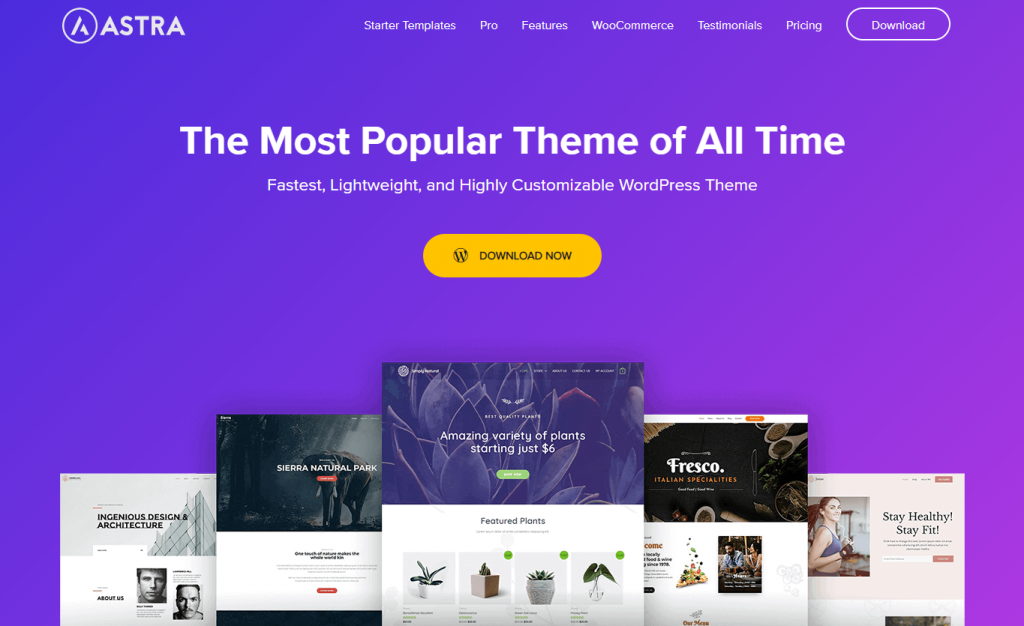
Astra est un thème qui a été le choix de centaines de milliers de propriétaires de sites Web. Vous voulez savoir pourquoi? C’est parce qu’il est rapide, hautement personnalisable et doté de fonctionnalités modernes. Si vous souhaitez passer moins de temps tout en proposant un excellent design avec d’excellentes fonctionnalités pour votre site Web, Astra peut être un choix facile.
Le prix d’Astra commence à un prix très compétitif 49 $ / pour la version premium.
2. Divi
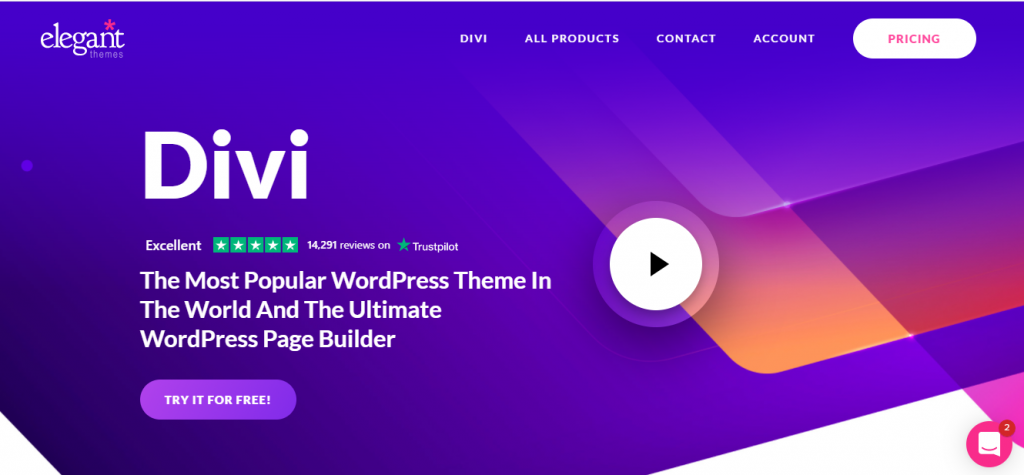
Un autre thème de best-seller que les gens adorent. Qualifié comme l’un des meilleurs thèmes polyvalents pour WordPress, c’est l’un de ces thèmes qui convient à tous.
Divi est rapide, réactif et hautement optimisé pour le référencement. Avec son grand nombre de sites de démarrage prêts à l’emploi, vous pouvez simplement installer et utiliser le thème tout de suite. Mais si vous souhaitez personnaliser Divi dispose également de l’un des plus puissants constructeurs de pages WordPress, cela vous permettra de le faire.
Le prix du Divi commence à 89 $, qui incluent le coût du support premium.
3. Blocksy
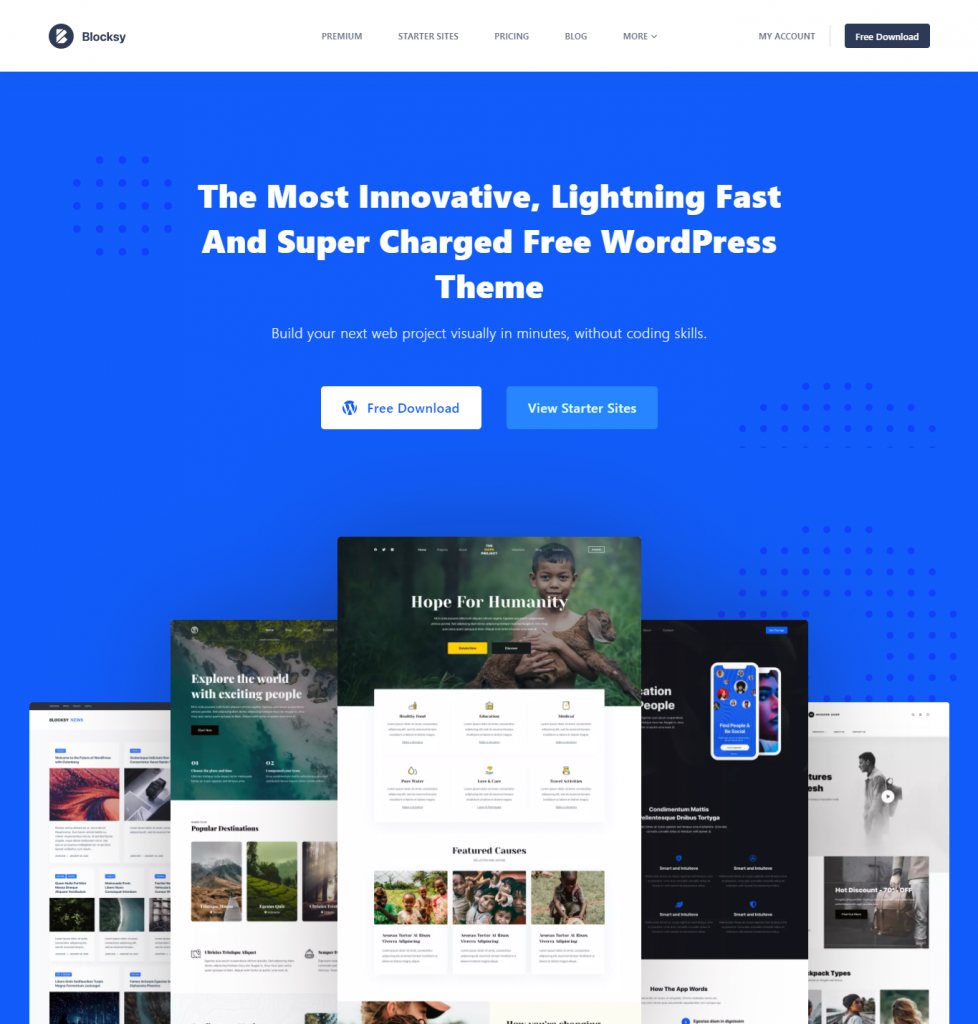
Un thème moderne qui a tout pour plaire. Blocksy free offre plus d’options que la plupart des thèmes premium du marché. Il s’agit d’un thème minimaliste et fonctionnel basé sur des blocs de Gutenberg, doté d’un personnalisateur de thème personnalisé évalué par l’ensemble de la communauté WordPress.
Il n’existe pas depuis longtemps et la version pro vient d’être lancée en novembre 2020. Le pro coûte 49 $ pour un seul site, ce que nous pensons être une bonne affaire pour un si bon produit.
4. Tesla
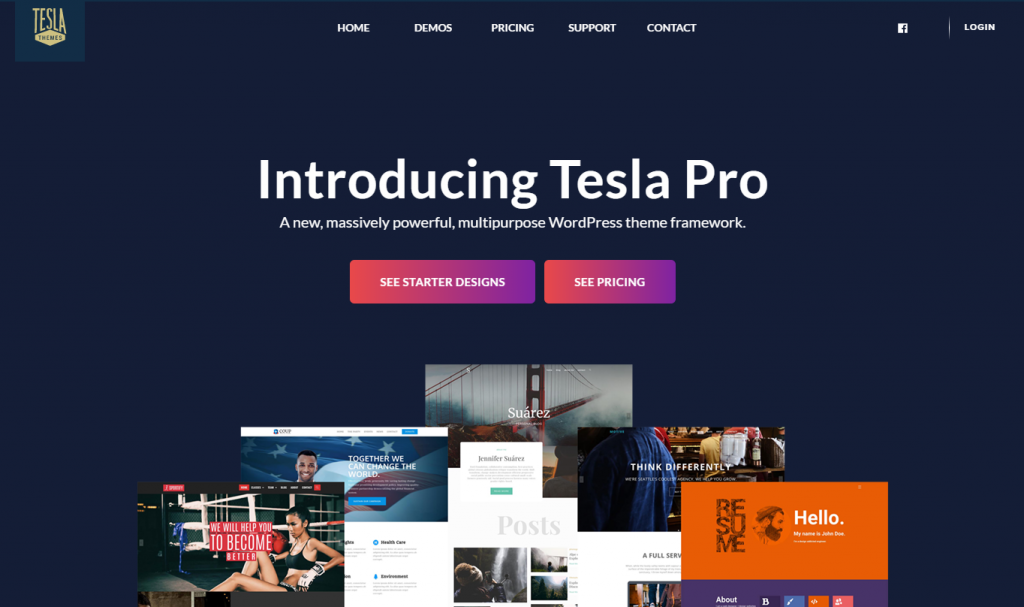
Tesla est un autre vétéran du marché WordPress qui a bien mûri avec l’âge. Avec le temps, Tesla est devenu plus facile pour les propriétaires de sites WordPress de tous niveaux d’expérience.
Il peut être utilisé dans de nombreux types de sites Web. Que vous souhaitiez un site Web professionnel ou un site Web de portfolio personnel, Tesla est un thème sur lequel vous pouvez vous fier pour le construire. Il fournit de nombreuses options de personnalisation simples et faciles qui aideront à soulager la pression d’un débutant.
Tesla pro commence à 79 $ par an.
5. Ultra
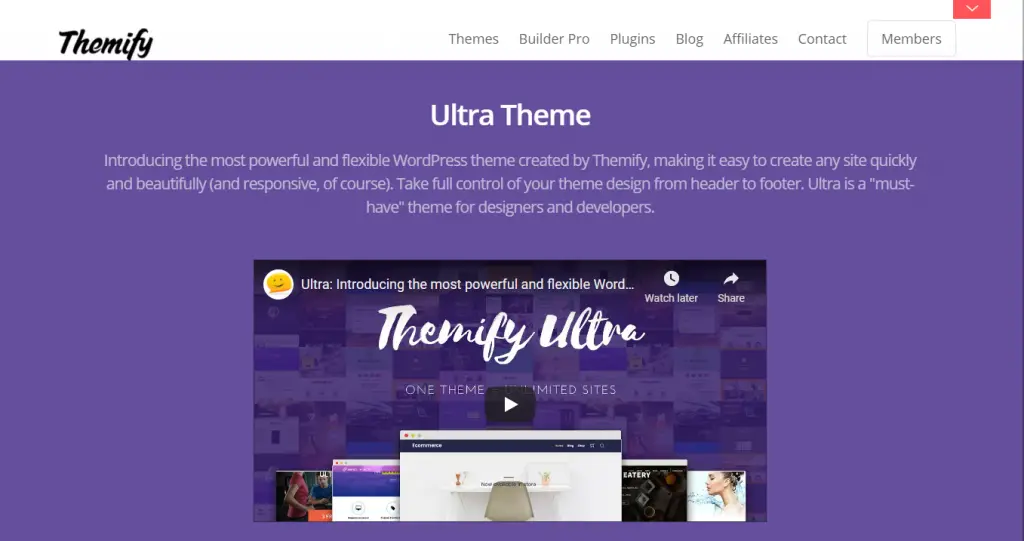
Chez WP Hive, nous adorons les thèmes polyvalents. Surtout pour les débutants, les thèmes polyvalents populaires peuvent être le choix le plus facile, car ils offrent généralement quelques sites de démonstration pour un processus d’installation et de configuration plus rapide.
Ultra est l’un de ces thèmes de Themify. L’un de nos thèmes les plus préférés, Ultra vous permet de prendre le contrôle de tous les aspects de votre site Web. Le résultat final est souvent beau tout en conservant une structure de codage appropriée.
Ultra commence à peine 59 $, comme n’importe quel autre thème de Themify. Ce prix comprend également Themify Builder, un générateur de page intuitif qui vous aide à créer de belles pages Web en quelques minutes.
FAQ sur l’installation du thème WordPress
Nos lecteurs nous posent quelques questions courantes concernant l’installation du thème WordPress, voici donc les réponses à ces questions.
Quels sont les thèmes dans WordPress?
Les thèmes sont une collection de fichiers qui déterminent à quoi ressemblera votre site WordPress. Ces fichiers sont généralement conservés ensemble dans un fichier ou un dossier Zip pour une expérience d’installation fluide et rapide.
Comment installer manuellement un thème WordPress?
Pour installer manuellement un thème WordPress, connectez-vous simplement à votre Tableau de bord d’administration WordPress, et allez à Apparence> Thèmes> Ajouter nouveau> Télécharger
De là, téléchargez le fichier Zip, installez-le et activez-le.
Pourquoi mon thème WordPress ne ressemble-t-il pas à la démo?
Les sites de démonstration sont généralement pleins de contenu et de photographies professionnelles qui les rendent attrayants. Cependant, naturellement, votre nouveau site n’a aucun contenu, ce qui peut le rendre un peu décevant.
Comment faire ressembler un thème à une démo?
Les thèmes Premium sont souvent livrés avec un importateur de démonstration en un clic ou des sites de démarrage qui vous permettent d’importer tout le contenu que vous voyez sur le site de démonstration. L’importation de ces fichiers donnera à votre site l’apparence exacte de celui que vous voyez sur la démo.
Pourquoi mon site WordPress ressemble-t-il à un blog?
Les sites WordPress ont généralement une barre latérale par défaut, ce qui le fait ressembler à un site de blog. La suppression de la barre latérale pourrait bien fonctionner pour que votre site ressemble à un site normal plutôt qu’à un blog.
Finir
Si vous êtes un lecteur régulier de WP Hive, vous savez que nous aimons partager des informations qui sont vraiment utiles. C’est parce que nous essayons de tester chaque aspect avant de l’écrire pour vous.
Comment installer un thème WordPress est un véritable guide du débutant, où nous vous avons montré trois méthodes différentes pour installer des thèmes sur votre site WordPress. Elles sont – installation de thèmes à partir du répertoire de thèmes WordPress, installation manuelle d’un thème à l’aide d’un fichier Zip, et installer un thème depuis votre FTP.
En dehors de cela, nous vous avons également montré certains aspects importants que vous devez rechercher lors de la sélection d’un thème WordPress, tout en partageant les 5 meilleurs thèmes WordPress pour les débutants.
Nous espérons que cet article vous aidera dans votre parcours d’apprentissage de WordPress.
Lire aussi: Comment installer un plugin WordPress – étape par étape pour les débutants
Partager la publication « Comment installer un thème WordPress (trois moyens faciles pour les débutants) »